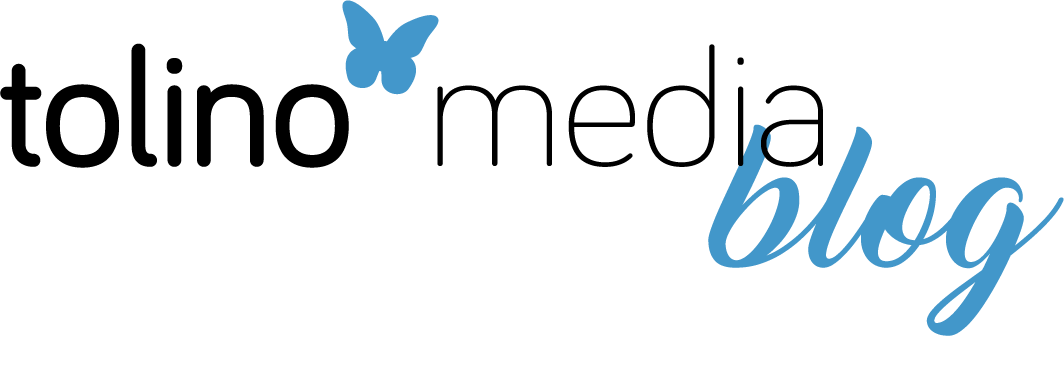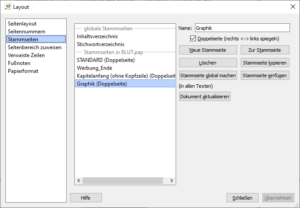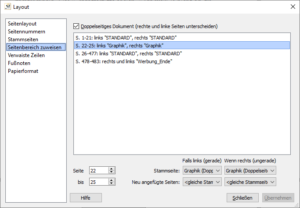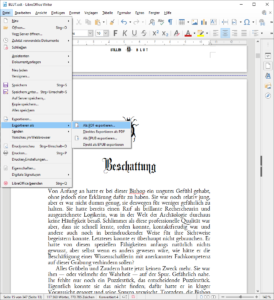„Write it your way“ ist unsere Tech-Reihe mit dem Autorenduo Stiller & Stiller. Als eingefleischte Selfpublisher haben die beiden schon das ein oder andere Schreibprogramm getestet. Im letzten Beitrag der Serie widmen sie sich den Exportfunktionen von Microsoft Word, LibreOffice Writer und Papyrus Autor.
Der fertige Text – und dann?
Ist das Buch fertig, ist es noch lange nicht wirklich fertig. Zunächst ist da natürlich die oft langwierige Überarbeitungs- und Korrekturphase, auf die wir hier aber nicht eingehen wollen, da sie nur am Rande etwas mit den technischen Hilfsmitteln zu tun hat. Wobei Kommentar- und Überarbeitungsfunktionen – und erst recht Rechtschreibkorrekturen – diesen Prozess natürlich unterstützen können, weswegen wir in den vorigen Teilen an passender Stelle darauf eingegangen sind.
Irgendwann kommt der Punkt, an dem es dann wirklich ans Veröffentlichen geht. Während Verlagsautoren an diesem Punkt mehr oder weniger ‚aussteigen‘ und ihr Buch in die Hände des Verlags geben können, beginnt für Selfpublisher und Indie-Autoren jetzt noch einmal eine eigene Arbeitsphase: Die Vorbereitung des Texts auf seine Veröffentlichung. Dabei sind grundsätzlich zwei verschiedene Wege zu unterscheiden, die keineswegs beide von allen Autoren bedient werden: Druck und eBook.
Die folgende Tabelle gibt einen knappen Überblick über die in den drei hier betrachteten Programmen Office Word, Libre Office Writer und Papyrus Autor integrierten Möglichkeiten und Exportfunktionen. Wir erheben hier keinen Anspruch auf Vollständigkeit. Man könnte ganze Beitragsserien nur mit den technischen Details bei einer eBook-Veröffentlichung füllen 😉
| MS Word | LO Writer | Papyrus Autor | |
| Satz/Layout | √ | √ | √ |
| Buch-Vorlagen | müssen gesucht und heruntergeladen werden | müssen gesucht und heruntergeladen werden | √ |
| Speichern/Export als | |||
| – doc(x) | √ | √ | √ |
| – rtf | √ | √ | √ |
| -odt… | √ | √ | √ |
| √ | √ | √ | |
| – epub | – | √ | √ |
| – mobi | – | – | √ |
| Auto-Normseiten | – | – | √ |
1. Was brauche ich wofür?
Satz und Layout
Satz und Layout bezeichnen die Möglichkeit, die Gestaltung der fertigen Buchseite festzulegen. Viele Elemente eines Layouts werden nur im Druck (bzw. in pdf-Dateien) realisiert und können in digitalen Publikationen nicht oder nur wenig sinnvoll umgesetzt werden:
Ein unmittelbar einleuchtendes Beispiel hierfür sind Seitenzahlen. Im Printbuch Standard, im eBook ziemlich blödsinnig, weil hier der Leser seine Schriftgröße selbst wählen und damit die „Seitenzahl“ des Buchs verändern kann. Daher wird der Lesefortschritt beim digitalen Lesen üblicherweise als Prozentangabe dargestellt.
Auch Kopf- und Fußzeilen sind bei (belletristischen) eBooks theoretisch zwar machbar, aber ausgesprochen unüblich, da sie in vielen Fällen zu Darstellungsfehlern führen, wenn der Leser die Schriftgröße auf seinem Gerät anpasst.
Schriftarten als Teil des Layouts sind ein besonders ‚heikles‘ Thema. Mit ein bisschen Einarbeitung ist es durchaus möglich eigene (freie oder gekaufte) Schriftarten in digitale Bücher einzubetten. Das heißt aber nicht zwingend, dass die Schrift auch auf jedem Lesegerät wie vom Autor beabsichtigt dargestellt wird.
Abbildungen lassen sich zwar relativ zum Text platzieren, Umläufe beispielsweise sind aber aus ähnlichen Erwägungen keine gute Idee.
Kurz gesagt unterscheidet sich die Kontrolle über das Aussehen des eigenen Texts bei Print und eBook fundamental: Im gedruckten Buch könnt ihr jedes Detail genau nach euren Wünschen gestalten, beim eBook müsst und solltet ihr vor allem auf formaltechnische Funktionalität achten und euch bewusst machen, dass ihr nicht wisst, wie genau der Leser den Text zu sehen bekommt.
Das pdf-Format
Das pdf-Format ist das Format für Druckvorlagen und sicherlich den meisten längst ein Begriff. Ein pdf kann (normalerweise) nicht mehr manipuliert werden, zumindest was seinen Inhalt angeht. Ränder und Farbeinstellungen können durchaus durch Druckereien noch justiert werden. Bei korrekter Einstellung zeigt euch ein pdf also das, was später auch auf der gedruckten Seite zu sehen sein wird, mit allen graphischen Elementen, Zeilen- oder Zeilenumbrüchen usw.
Für die Erstellung von digitalen Büchern sind pdf-Dateien hingegen praktisch wertlos, auch wenn sie sich auf manchen eReadern anzeigen und lesen lassen.
Das ePub-Format
Digitale Bücher werden vor allem im ePub-Format erzeugt und vertrieben. Es gibt gute, auch kostenlose Tools, mit denen ihr aus eurem digitalen Text ein ePub selbst erstellen könnt; unser Allzeit-Favorit ist Sigil (dazu später noch ein paar Worte), auch wenn es durchaus andere Programme gibt, die noch weniger eigenes technisches Know-How verlangen. Etwas HTML-Kenntnisse sind hilfreich, allerdings auch schnell erworben.
Im Grunde ist ein ePub eine Art einfache HTML-„Homepage“ mit einzelnen Seiten für jedes eurer Kapitel (oder Abschnitte), allen anhängenden Abbildungen, Schriften und einem Inhaltsverzeichnis sowie Seiten für die Metadaten zu eurem Buch.
Das mobi-Format
Ist im Grunde nichts anderes als das ePub-Format, nur dass bestimmte Geräte bzw. Anbieter eine mobi-Datei verlangen. Es gibt Umwandlungstools, die euch aus eurem ePub ein mobi erzeugen.
2. Print vorbereiten / Druckvorlagen erstellen – Exportfunktionen
Aus allen vorgestellten Programmen lassen sich natürlich mit dem entsprechenden Know-How über die integrierten Exportfunktionen Druckvorlagen erstellen.
Grundlegende Gestaltung der Druckseiten
Sowohl in Word und LO Writer als auch in Papyrus könnt ihr vor dem Schreiben, währenddessen oder auch nachträglich Satz und Layout vollständig anpassen. In allen drei Programmen könnt ihr die Seitengröße nach Vorgabe eures Verlags oder Distributors einrichten, die Seitenränder anpassen, auch zwischen linken und rechten Seiten unterscheiden und dadurch zum Beispiel spiegelverkehrte Seitenzahlen in den Kopf- oder Fußzeilen einbauen.
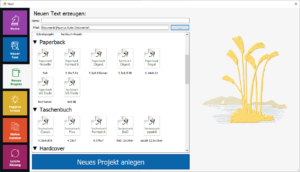
Ein netter Bonus sind die bei Papyrus bereits enthaltenen Vorlagen für gängige Taschenbuch- oder auch Hardcover-Formate, sowie für die größten deutschen Print-on-Demand Anbieter. Hier braucht man sich dann um die Seitengrößen gar keine Sorgen mehr zu machen.
Knifflig wird es dann, wenn ihr ’speziellere‘ Wünsche habt, auf bestimmten Seiten zum Beispiel keine Seitenzahlen haben wollt, was bei den ersten Seiten mit Buchtitel, Impressum, Widmung etc. ja durchaus üblich ist. Und auch in dem ‚Abspann‘ am Ende mit Buchvorschauen oder anderen zusätzlichen Inhalten wie der Autoren-Vita sollen nicht unbedingt dieselben Kopf- oder Fußzeilen erscheinen wie im restlichen Roman.
Auch hierfür bieten alle drei Programme grundsätzlich Lösungen, die aber gefunden, verstanden und sauber eingesetzt sein wollen…
Besonderheiten bei Papyrus
Wer zum Beispiel seine Kapitelanfänge (abseits der Überschrift als solcher) gern anders gestalten möchte als den Rest des Kapitels, stößt bei Papyrus Autor auf eine der wenigen Schwachstellen des Programms.
Jetzt wird es ein wenig technisch…
Papyrus ist stammseitenbasiert. Was heißt das? In Papyrus könnt ihr für euer Manuskript eine Reihe von Seitenvorlagen anlegen, zum Beispiel eine Vorlage mit einem graphisch gestalteten Kopf, die ihr nur auf ganz bestimmten Seiten innerhalb des Manuskripts einsetzen möchtet, und dann eine nicht-graphisch gestaltete Vorlage für den restlichen Text.
In Papyrus müsst ihr dann im Dialog ‚Stammseiten‘ einstellen, auf welchen Seiten bzw. von welcher Seite bis zu welcher anderen ihr die jeweilige Vorlage (=Stammseite) sehen möchtet. Das funktioniert alles eigentlich ganz einfach, der einzige große Nachteil ist eben: Ihr kennt natürlich die Seitenzahlen eurer Kapitelanfänge erst, wenn das Buch vollständig und schon auf das endgültige Seitenlayout formatiert ist!
In Papyrus sind die Stammseiten und ihre Geltungsbereiche übersichtlich einzusehen und einzurichten
In Papyrus lassen sich solche Gestaltungen also erst ganz am Ende der Arbeit sinnvoll umsetzen, weil ihr sonst immer wieder die Seitenbereiche verändern müsst, sobald ihr hier und dort Absätze ändert, streicht oder die Größe eures Papiers noch nicht der Druckvorlage entsprechend eingestellt habt.
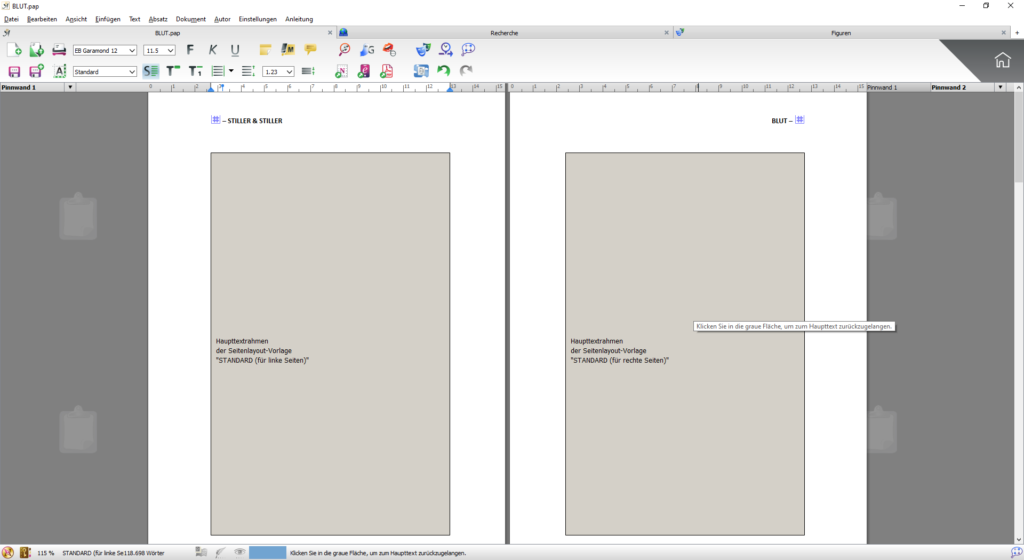
Das große Plus bei Papyrus ist andererseits, dass die Einrichtung und Verwaltung der Stammseitenbereiche sehr übersichtlich ist, und dass ihr jederzeit die Stammseiten ganz einfach und visuell bearbeiten könnt, indem ihr einfach irgendwo im Manuskript auf den Seitenrand doppelklickt.
Besonderheiten bei Word
Im Unterschied zu dieser Stammseiten-Logik arbeiten Word und LO Office auf Abschnitten basiert. Hier entfällt einerseits die saubere Übersichtlichkeit von Stammseiten und auch die WYSIWYG-Bearbeitung ist nicht möglich. Wenn ihr aber mit den „Abschnitten“ in Word und LO Writer umzugehen wisst, haben sie den entscheidenden Vorteil, dass ihr schon während des Schreibens die Anfangsseiten eurer Kapitel (als erste Seite eines neuen Abschnitts) anders gestalten könnt als den Rest des Kapitels – und diese Gestaltung bewegt sich dann dynamisch mit, während ihr schreibt!
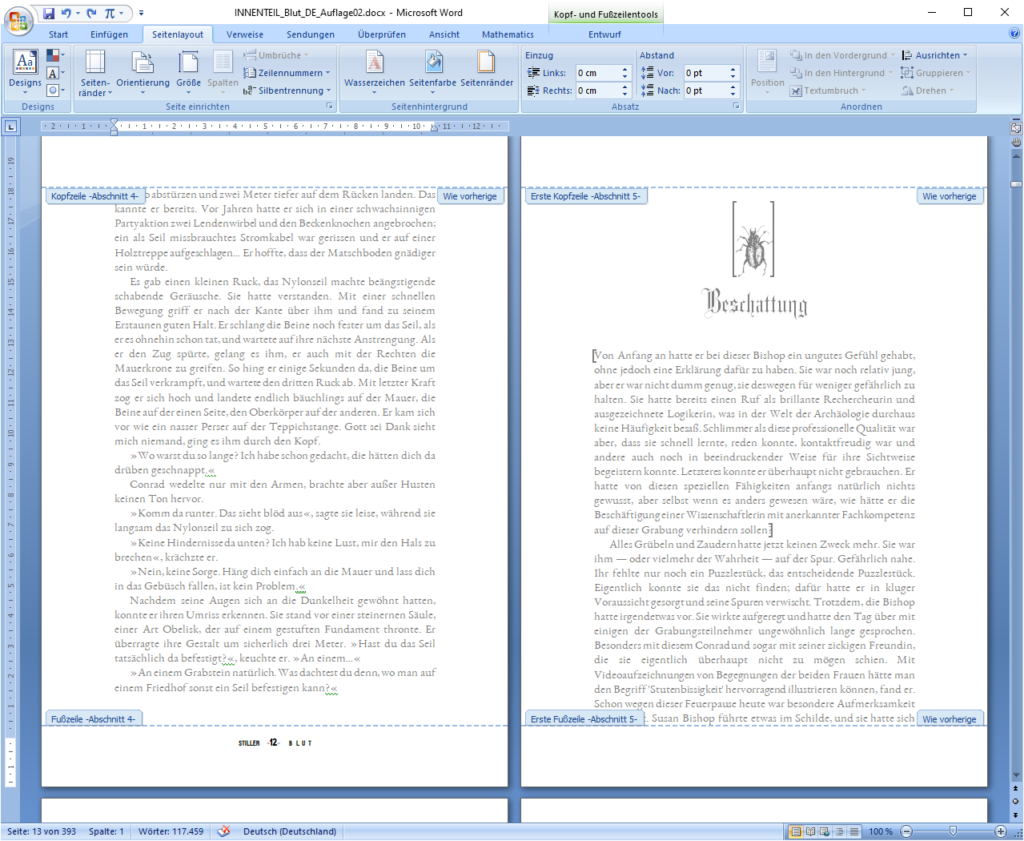
Man muss aber zugeben, dass die Abschnitts-Logik und vor allem die umfangreichen Einstellungsmöglichkeiten bei Word nach wie vor nicht optimal benutzerfreundlich geregelt sind. Es braucht schon einige Übung, bis man das Einfügen und die gegenseitige (Nicht-)Abhängigkeit der jeweiligen Abschnitte im Griff hat, und dann muss man wiederum an anderer Stelle die Eigenschaften der jeweiligen Abschnitte konfigurieren…
Hat man den Dreh einmal raus, ist unseres Erachtens die Abschnitts-Logik flexibler, auch wenn beide Herangehensweise letztlich zu vergleichbaren Ergebnissen führen.
Besonderheiten bei LO Writer
Libre Office Writer positioniert sich ein wenig zwischen den beiden anderen Systemen. Es lassen sich Formatvorlagen für Seiten erstellen und abspeichern, die in ihrer Logik an Papyrus erinnern. In der Verwendung ist das Programm aber mit Word vergleichbar, das heißt, ihr könnt auf Abschnitte (nicht Seitenzahlen!) bezogen eure Seiten-Formatvorlage auswählen.
In diesem Bereich ist LO Writer damit eigentlich die am besten umgesetzte Lösung, die die Vorteile aus beiden Welten kombiniert…
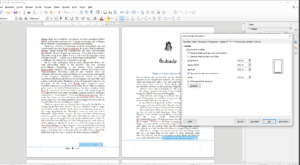
Schriftgestaltung
Zur Gestaltung des Texts möchten wir an dieser Stelle nicht viel sagen. In allen Programmen ist durch die Verwendung von Formatvorlagen eine freie Gestaltung des Fließtexts möglich. Die Programme unterscheiden sich durchaus in Details und der Tiefe der möglichen Manipulationen voneinander, gestatten aber am Ende vergleichbare Resultate.
Ausgabe als pdf-Datei
Ist der gesamte Text samt typographischer Gestaltung, Graphiken und Umbrüchen vollständig, muss letztlich eine Datei erzeugt werden, die die Druckerei identisch auf ihren Druckmaschinen umsetzen kann. Hier kommt das pdf-Format zum Einsatz. War es früher noch ein recht kompliziertes Unterfangen, eine Textdatei zuverlässig und ohne unerwünschte Veränderungen in die Druckvorlage zu verwandeln, ist das inzwischen kaum noch ein Problem. Bei Papyrus ist das pdf-Format eine der Optionen im Dialog „Veröffentlichen“. Bei Word findet ihr dieselbe Funktionalität unter „Speichern unter“ und bei LO Writer im Bereich „Exportieren als“.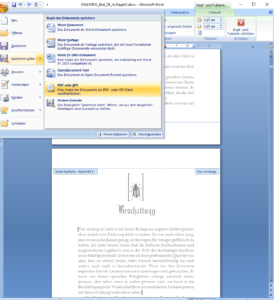
In Papyrus und LO Writer könnt ihr im folgenden Dialog dann einige Einstellungen vornehmen (bei Word könnt ihr hingegen kaum etwas konfigurieren), ehe alle drei Programme eine pdf-Datei ausgeben, die dem entspricht, was ihr zuvor in eurer Manuskript-Datei gelayoutet habt.
Natürlich müsst ihr hier darauf achten, dass ihr gegebenenfalls eure Graphiken den Anforderungen eurer Druckerei entsprechend einbindet und auch die Komprimierung in der pdf-Datei passend einstellt.
3. Elektronische Bücher erstellen
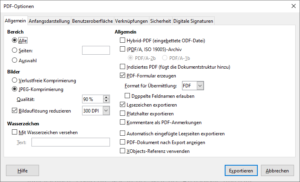
Lasst uns abschließend noch einen Blick auf die Ausgabe als elektronische Bücher werfen. Eine umfassende Einführung in die Nachbearbeitung und freie Gestaltung von eBooks oder den Umgang mit CSS ist an dieser Stelle allerdings nicht geplant! Es soll nur aufgezeigt werden, was euch die drei Programme, mit denen wir uns hier befassen, in dieser Hinsicht mitbringen.
Zur Erinnerung noch einmal: Graphische Gestaltung ergibt bei elektronischen Büchern nur bedingt Sinn. Es ist also klug, eine eigene Datei für die elektronische Ausgabe des Manuskripts anzulegen, wenn man beide Veröffentlichungswege wählt, und hier alle überflüssigen Extras zu entfernen. Das erleichtert die saubere und das heißt auch wirklich brauchbare Erstellung eines elektronischen Buchs ungemein.
Word
Für Word lässt sich kurz und knapp sagen: Geht nicht. Es ist nicht vorgesehen, aus einem Word-Dokument direkt ein digitales Buch zu erstellen. Natürlich ist das dennoch möglich, wenn man sich mit HTML und dann mit einem ePub-Editor wie Sigil befasst. Anleitungen dazu gibt es im Internet.
LO Writer
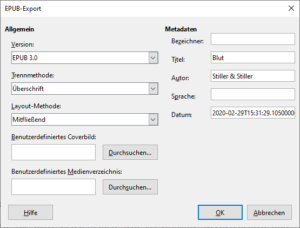
Libre Office sieht immerhin den Export als ePub-Datei vor und bietet einige rudimentäre(!) Einstellungen. Bei sehr konsequenter, sauberer Vorbereitung des Dokuments ist das Resultat als Grundlage für die Erstellung eines digitalen Buchs durchaus geeignet. Der Text selbst wird gut umgesetzt, die Trennung an den Überschriften funktioniert ordentlich.
Eine Nachbearbeitung ist dennoch unumgänglich, weil die Elemente des Inhaltsverzeichnisses bei der automatischen Konvertierung nicht unbedingt passend bezeichnet werden und einige Seiten wie Titel, Autorennamen oder Trenner per Hand eingerichtet werden sollten.
Papyrus Autor
Papyrus erstellt ansehnliche ePubs (und auch mobis oder einfache HTML-Dateien) auf Grundlage einer Reihe mitgelieferter CSS-Vorlagen. Hier werdet ihr sicher etwas finden, das euren grundsätzlichen Ansprüchen und ästhetischen Vorlieben entspricht oder ihnen zumindest nahekommt. Schön ist auch, dass man die zu erwartende Ausgabe in „Echtzeit“ mit seinem eigenen Dokument betrachten kann. Allerdings ist diese Vorschau bei unserem Test deutlich weniger hübsch gewesen, als die tatsächliche Darstellung nachher im ePub – was uns doch wundert. Die Vorschau ist also keine wirkliche Vorschau!
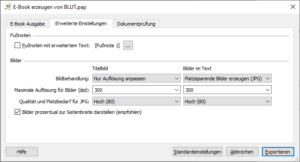
Eingebettete Bilder und auch das Titelbild könnt ihr ebenfalls verschieden konfigurieren. Nützlich ist hier insbesondere die Funktion, Bilder prozentual zur Seitengröße darstellen zu lassen, da dies eine vernünftige Darstellung unabhängig vom Lesegerät ermöglicht.
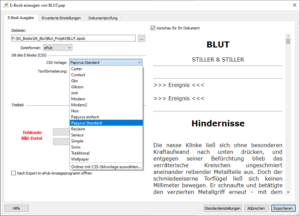
Die von Papyrus erzeugte ePub-Ausgabe ist sehr aufgeräumt und fehlerfrei. Das Inhaltsverzeichnis stimmt. Dennoch würden wir auch nach Export aus Papyrus eine Revision und ggf. händische Nachbearbeitung empfehlen, einfach weil sich immer Kleinigkeiten durch den Konvertierungsprozess verändern, über die man als Autor wenigstens Bescheid wissen möchte.
Im Übrigen erlaubt Papyrus bei entsprechenden CSS-Kenntnissen eine gänzlich individualisierte Erstellung des fertigen ePubs aus dem Programm heraus, da eigene Style Sheets frei eingebunden werden können
Noch ein Wort zu Sigil
Wir nutzen für die Erstellung unserer eigenen eBooks immer Sigil für die abschließenden Arbeiten: Metadaten, ein sauberes Inhaltsverzeichnis und jede Form von Nachbearbeitung lassen sich hier am einfachsten und übersichtlichsten umsetzen.
Über die Baumstruktur der einzelnen (x)html-Dokumente lässt sich spielend leicht die Reihenfolge auf den Lesegräten anpassen; zum Beispiel wenn man wie wir das Inhaltsverzeichnis ungern vorn, sondern lieber am Ende des Buchs hat.
Alle Abbildungen, die im ePub enthalten sind, können betrachtet und aktualisiert werden. Auch das Cover kann mit Sigil (nachträglich) hinzugefügt oder ausgetauscht werden, ohne dass eine vollständige Neuerstellung notwendig wird.
Außerdem lassen sich durch das ToC (Table of Contents)-Tool überflüssige Überschriften, die bei Trennern oder leeren Seiten entstehen können, entfernen und sogar andere Bezeichnungen vergeben, als sie im Text selbst als Kapitelüberschriften erscheinen. Ohne jede Programmierkenntnisse können außerdem Hierarchien im Inhaltsverzeichnis realisiert werden, wenn der Roman etwa in mehrere Teile gegliedert ist…
Und nicht zuletzt kann man hier in den Style Sheets experimentieren und so automatisch vorerzeugte ePubs noch einmal gründlich individualisieren.
Alles wahnsinnig praktische Fähigkeiten, die im Fall von Sigil nicht einmal etwas kosten. Daher möchten wir euch dieses tolle Tool auf jeden Fall ans Herz legen, wenn ihr digital veröffentlicht!
Auf Wiedersehen
Wir hoffen, dass wir euch mit unserer Beitragsserie ein paar nützliche Einblicke in die doch sehr verschiedenen Programme geben konnten, die (uns) Autoren heute zur Verfügung stehen. Vieles zeigt sich natürlich erst im täglichen Umgang mit den Programmen – weswegen wir ja so viele davon getestet und auch nach wie vor im Einsatz haben…
Gerade bei den günstigen oder sogar kostenlosen Programmen können wir euch nur raten: Probiert aus! Es sind oft Kleinigkeiten, die ein Programm für den einen zum „Stein der Weisen“, für andere zur nervtötenden Schreibhürde machen.
Gern beantworten wir auch gern eure Fragen rund um Autorensoftware, wenn wir können. Schreibt uns einfach auf Facebook, Instagram oder Twitter.
Zu den Autoren
Während der Studienzeit in Köln, begannen Dana und Barry die Arbeit an ihrem ersten gemeinsamen Roman INFORMIUM – Tödliches Experiment. Es folgte mit GREEN MAMBA – Schatten des Todes ein DDR-Thriller, der 2018 auf die Shortlist für den Indie Autor Preis der Leipziger Buchmesse kam. Aktuell arbeiten Stiller & Stiller an der archäologischen Krimireihe Ein Fall für Peter Conrad.